iPhone、Androidのゲームプレイ画面、動画再生画面をPCに映し、ミラーリングして録画したいユーザーがReflectorと言うソフトを使用したことがありますね。Reflectorは、無線でミラーリング及びストリーミングを受信し、Android とApple デバイスの画面をPCで録画できます。
ReflectorはiPhone、Androidスマホのゲームプレイ、映画、アプリデモなどをPCにミラーリングに使えるのは便利ですが、無料版では動画の撮影時間が10分以内と制限があります。10分を超える動画を撮影したい場合は、「$14.99」で有料ライセンスを購入しなれけばなりません。Reflectorの代わりになるフリーソフトを検索している人が少なからずいるようです。下記の内容にはReflectorの代わりになるおススメのソフトを紹介して、ご参考になれるように!

Reflector 代わりソフト おススメ
はじめにReflectorを使用するユーザーもいますので、まずこのソフトの機能と使い方を簡単に説明します。Reflectorは、iPhoneの画面をワイヤレスでPCに映すためのアプリです。iPhoneに搭載されているAirPlay ミラーリングという機能を使います。そしてReflectorを使うためには、無線LANルーター(Wi-Fiルーター)が必要です。これがないと、iPhoneの画面を無線でPCに映すことができません。ReflectorでiPhoneの画面を録画する手順は主に下記の三つのステップです。
Reflectorをダウンロード、実行する
まずReflector公式サイトにアクセスしてReflectorをダウンロードして実行します。PCでReflectorを起動し、「Try Reflector 3」をクリックします。iPhoneの下部から上方向にスワイプし、コントロールセンターを表示します。「画面ミラーリング」をタップします。ReflectorをインストールしたPCの名前をタップしてください。
iPhone画面をPCに映す
iPhoneの下部から上方向にスワイプし、コントロールセンターを表示します。「画面ミラーリング」をタップします。ReflectorをインストールしたPCの名前をタップしてください。
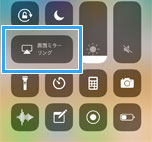
iPhone PCに映す
iPhone画面を録画する
Reflectorには録画機能が搭載されています。「Record All」をクリックしてPCにあるiPhoneの画面が録画開始できます。録画を停止する場合は、「Stop」をクリックしてください。
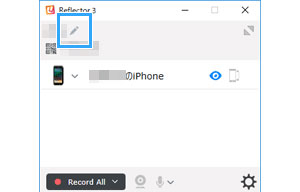
iPhone 画面を録画
Reflectorは急に使えなった場合、またはeflectorの代わりになる無料・より安い画面ミラーリングソフトを使用したいなら、下記の5つのソフトをおススメします。
Screen Mirrorはオンライン無料のサービスで、Androidスマホだけに対応、スマホをPCにミラーリングすることに実用的なツールです。使用するには、ただAndroidスマホにScreen Mirrorアプリをインストールして、次にウェブサイトのページを開き、ページにあるQRコードをスキャンしたら、Androidスマホの画面がPCに表示されます。でもご注意するのは、AndroidスマホとPCと同じの無線LANルーター(Wi-Fiルーター)と接続する必要があります。
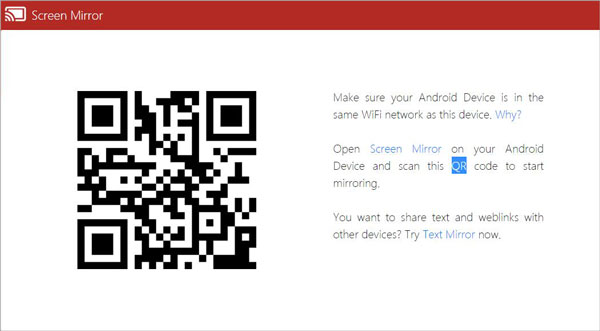
Screen Mirror
でも、このツールは録画機能がありませんので、もし画面を録画したい場合、パソコンに録画ソフトをインストールする必要があります。画面録画ソフトが多くありますので、ユーザーは自由的に選択すればいいでしょう。
iOS デバイスの画面ミラーリング機能を利用し、iPhone / iPad をPCにミラーリング表示できるソフトです。iPhone、iPadのプレゼンテーション、アプリのデモ、ゲームプレイ、家族の写真をパソコンにミラーリングでして、録画機能で画面をキャプチャしてYouTubeやVimeoに直接保存することができます。
使用方法も簡単です。まずiPhoneのコントロールセンターから「画面ミラーリング」をタップし、「LonelyScreen」をタップします。ミラーリングされた画面がPC画面に表示されます。
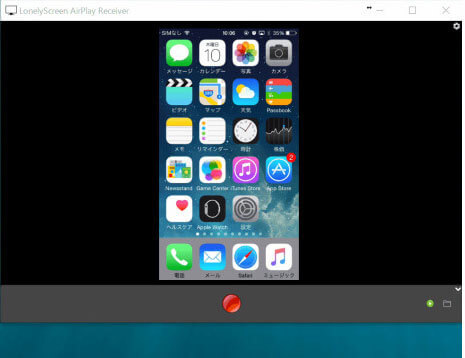
MobizenはPC版とWeb版がリリースされたので、ソフトをパソコンにインストールしたくない場合、そのWeb版を使えば気軽にスマホの画面をPCにミラーリングできます。AndroidとiOSに対応できるので、AndroidユーザーもiOSユーザーも利用できます。そして動画キャプチャー機能はPCにアクセスせずともアプリ単体で使用できますので、アプリを起動したら、「スマートフォン画面録画」をタッチするだけでいいです。
LetsViewはiPhone / Android のスマートフォン画面をパソコンに表示し、画面のキャプチャー、録画できるソフトです。このソフトはiPhoneまたはAdroidスマホ端末にアプリをインストールしてPCと接続するか、Android であればPCがMiraCast に対応していればアプリ不要、iOS(iPhone / iPad)であればミラーリング機能を利用してアプリ不要で接続・表示可能です。
簡単な操作で画面をパソコンに出力できます。画面ミラーリングしながら、スクリーンショットの撮影・シーンの録画をすることもできます。
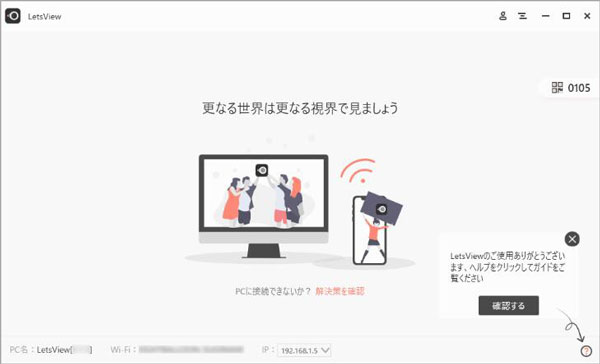
Mirroring360を使用すると、デバイスをほかのデバイスのプラットフォームにミラーリングできます。LetsViewと同様に、Mirroring360にも3つの接続方法があります。両方のデバイスを同じWi-Fiネットワークで接続すると、PCの名前が検出されてスマホに表示されます。
ご注意するのは、このソフトが録画機能はありません。ただiPhone、iPadの画面をPCにミラーリンクするだけです。そしてデバイス数の制限がありますので、複数のiOSデバイスを使用したい場合、ライセンスを購入する必要があります。
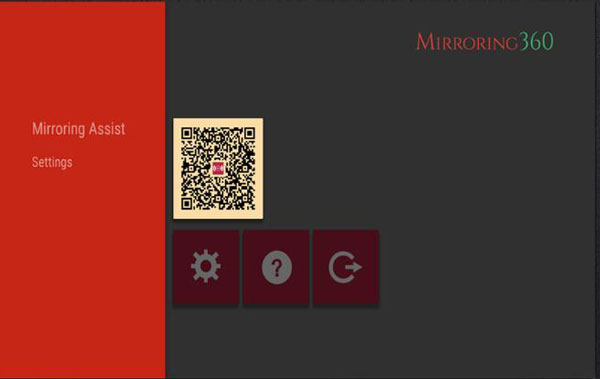
以上はReflectorの代わりになる5つのソフトを紹介しました。特に、あるツールはミラーリング機能だけで、録画機能がありませんので、iPhone、Android画面を録画するために、パソコンに画面キャプチャーソフトをインストールする必要があります。
推薦文章

本文では、パソコンやスマホで使える動画音声合成ソフト・アプリを厳選してご紹介いたしますので、必要なら、ご参考ください。

MP3などの音楽ファイルのサイズを小さくして、圧縮したいなら、本文では、MP3音楽ファイルを圧縮する方法を徹底解説しましょう。

HDDビデオカメラで撮影したM2TS動画ファイル、BD-RディスクからPCにコピーしたM2TS動画をパソコンで再生するなら、ここに注目!

iPhoneまたはビデオカメラで撮影したHEVC(H265)のビデオをWindowsのパソコンで再生する方法を紹介いたします。